כיצד לגשת לארכיון ב-Gmail
Gmail גיבור ארגן דוא"ל / / November 28, 2023

יצא לאור
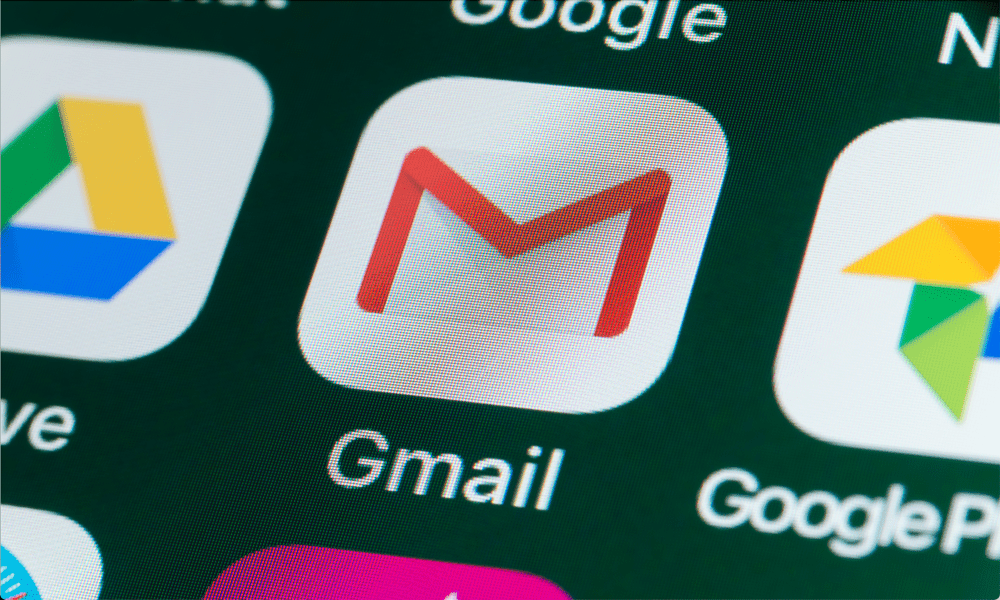
לאן ההודעות שלך ב-Gmail הולכות כשאתה מעביר אותן לארכיון, ואיך מחזירים אותן? הנה איך לגשת לארכיון ב-Gmail.
כדי לשמור על תיבת הדואר הנכנס שלך ב-Gmail כמה שיותר מינימלי, העברתם לארכיון הרבה מהודעות האימייל שלכם כדי להרחיק אותם. אבל עכשיו אתה צריך לגשת לאחת מהודעות הדוא"ל שהעברת לארכיון.
אתה מרגיש זחוח על ששמרת את האימייל בארכיון Gmail שלך בדיוק מהסיבה הזו, אתה נפתח Gmail והתחל לחפש את תיקיית "ארכיון" שבה כל הודעות הדוא"ל שלך בארכיון חייבות בוודאי לִשְׁכּוֹן. אלא שלא נראה שיש תיקיה בשם "ארכיון" בשום מקום ב-Gmail בכלל. האם כל המיילים האלה שנשמרו בקפידה בארכיון נעלמו לנצח?
תשובה קצרה? לא. כולם עדיין שם. הם פשוט קצת יותר קשה למצוא ממה שאתה יכול לצפות. הנה איך לגשת לארכיון ב-Gmail.
מה קורה כשאתה מעביר הודעה לארכיון ב-Gmail?
ראשית, חשוב להבין שאין ארכיון אמיתי ב-Gmail. אם אתה מצפה למצוא תיקיה בשם "ארכיון" המכילה את כל הודעות הדוא"ל ששמרת בארכיון במהלך השנים, אין לך מזל.
הסיבה לכך היא ש-Gmail למעשה לא יוצר תיקיות שונות. במקום זאת, הוא מחיל תוויות שונות על האימיילים שלך. כאשר אימייל מגיע, הוא מקבל את התווית "תיבת דואר נכנס", מה שגורם לו להופיע בתיבת הדואר הנכנס שלך. כאשר אתה
כיצד לגשת לאימיילים בארכיון ב-Gmail
למרבה הצער, אין דרך קלה לראות במהירות את כל הודעות האימייל שלך בארכיון. מכיוון שאין תווית ארכיון, אינך יכול לחפש רק הודעות דוא"ל עם תווית זו. יש רק שתי אפשרויות. אתה יכול להציג הודעות עם "כל הדואר" תווית, שתציג כל הודעה ב-Gmail שלך, כולל תיבת הדואר הנכנס שלך וההודעות שלך בארכיון. או שאתה יכול לחפש את האימייל הספציפי שאתה רוצה למצוא; תוצאות החיפוש יכללו הודעות בארכיון וכן הודעות מתיבת הדואר הנכנס שלך.
כיצד להציג את כל הדואר ב-Gmail
הצגת כל הדואר ב-Gmail היא קלה לביצוע. עם זאת, זה יציג כל דוא"ל בחשבון שלך, כולל תיבת הדואר הנכנס שלך והודעות דוא"ל בארכיון. הודעות האימייל היחידות שלא יוצגו בכל הדואר כברירת מחדל הן הודעות הדואר האלקטרוני שלך וכל מה שכן בזבל. אתה יכול לזהות במהירות הודעות דואר אלקטרוני בארכיון בכל הדואר מכיוון שאין להן תוויות.
- לִפְתוֹחַ Gmail בדפדפן או באפליקציה.
- הקש או לחץ על שלושה ברים סמל בפינה השמאלית העליונה של המסך כדי להציג את תפריט הצד, אם אינך יכול לראות אותו כבר.
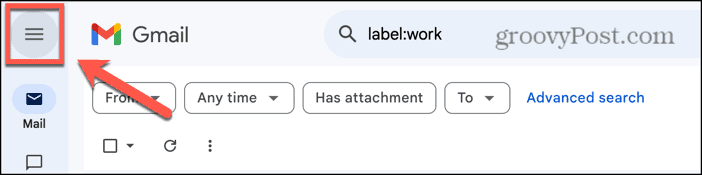
- בחר כל הדואר (אוֹ כל המיילים בנייד).
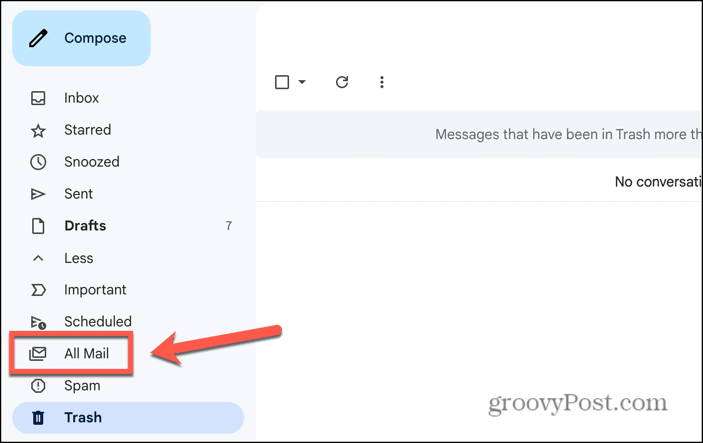
- ייתכן שתצטרך ללחוץ יותר כדי לראות את האפשרות הזו.
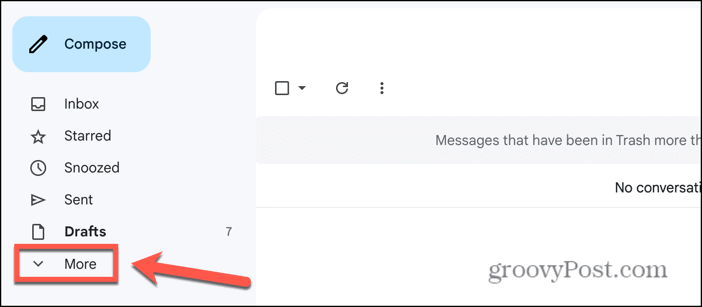
- כעת תוכל לראות את כל האימיילים שלך. מאמרים מתיבת הדואר הנכנס שלך יהיו תיבת הדואר הנכנס תווית.

- לכל דואר אלקטרוני שהועבר לארכיון לא יהיו תוויות כלל, כך שאתה אמור להיות מסוגל לזהות אותן די מהר.
כיצד לחפש בג'ימייל
החלופה האחרת אם אתה רוצה למצוא דוא"ל ספציפי בארכיון היא לחפש אותו. כברירת מחדל, תוצאות החיפוש שלך יכללו הודעות דוא"ל בארכיון וכן אלה מתיבת הדואר הנכנס שלך.
- לִפְתוֹחַ Gmail באפליקציה או בדפדפן.
- הקלד את שאילתת החיפוש שלך ב- חפש בדואר תיבה בחלק העליון של המסך ולחץ להיכנס.
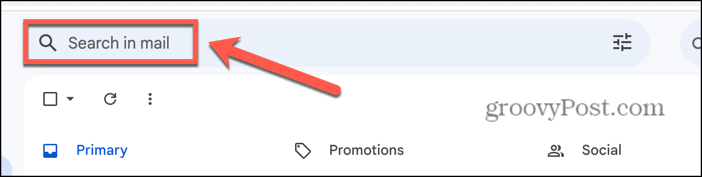
- בתוצאות, חפש אימיילים שאין להם את תיבת הדואר הנכנס תווית; אלו הודעות האימייל שלך בארכיון.

- לאחר שמצאת את האימייל הרצוי, לחץ או הקש עליו כדי לפתוח אותו.
כיצד להסיר מהארכיון אימייל ב-Gmail
לאחר שמצאת את האימייל הארכיון שחיפשת, תוכל להסיר אותו מהארכיון אם תרצה. זה יוסיף את תיבת הדואר הנכנס תווית חזרה לאימייל כך שהוא יופיע שוב בתיבת הדואר הנכנס. השיטה מעט שונה בדסקטופ ובנייד.
כיצד להסיר מהארכיון אימייל ב-Gmail לנייד
אם אתה משתמש ב-Gmail בטלפון שלך, אתה יכול להשתמש בשלבים הבאים כדי להסיר מהארכיון של אימייל.
- מצא את הדואר האלקטרוני בארכיון באמצעות אחת מהשיטות שלמעלה.
- הקש על שלוש נקודות סמל בחלק הימני העליון של המסך, שאינו זהה ל- שלוש נקודות סמל בכותרת ההודעה.

- בחר מהלך \ לזוז \ לעבור.
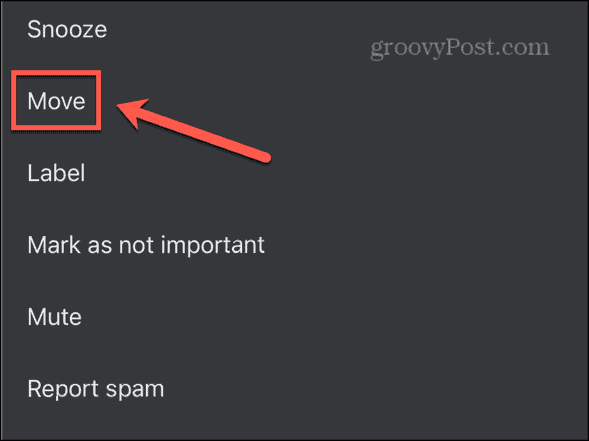
- בֶּרֶז יְסוֹדִי.
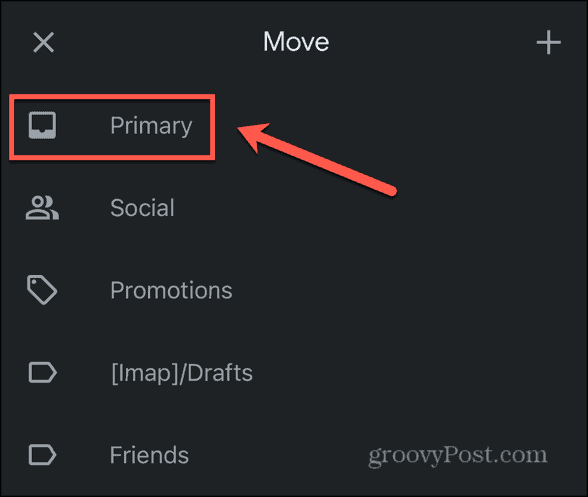
- ה תיבת הדואר הנכנס תווית תוחל על האימייל, והיא תופיע בתיבת הדואר הנכנס שלך פעם נוספת.
כיצד להסיר מארכיון אימייל בשולחן העבודה של Gmail
אם אתה משתמש ב-Gmail במחשב השולחני או במחשב הנייד שלך, תוכל להשתמש בשלבים הבאים כדי להחזיר דוא"ל ששמור בארכיון לתיבת הדואר הנכנס שלך.
- מצא את הדואר האלקטרוני בארכיון באמצעות אחת מהשיטות שלמעלה.
- מעל כותרת האימייל, לחץ על העבר ל-Inbox הסמל נראה כמו פיסת נייר ועליה חץ שהוכנס לתיקיה.

- ה תיבת הדואר הנכנס תווית תוחל על האימייל, והיא תופיע שוב בתיבת הדואר הנכנס שלך.
האם הודעות דואר אלקטרוני בארכיון נמחקות?
כל העברת דוא"ל לארכיון היא להסיר את תיבת הדואר הנכנס תווית. זה לא יתווסף לאשפה ולא יימחק. הדרך היחידה שבה הודעות דואר אלקטרוני בארכיון יוסרו מחשבון Gmail שלך היא אם תבחר בכך למחוק אותם באופן ידני. כל עוד יש לך חשבון Gmail פעיל, הודעות הדוא"ל שלך בארכיון עדיין יהיו שם, פשוט מוסתרות.
כמה זמן הודעות דוא"ל בארכיון נשארות ב-Gmail?
כאשר אתה מעביר דוא"ל לארכיון, השינוי היחיד הוא שה- תיבת הדואר הנכנס התווית מוסרת. זה אומר שהודעות הדוא"ל שלך בארכיון יישארו בחשבון Gmail שלך כל עוד הדוא"ל בתיבת הדואר הנכנס שלך. במילים אחרות, הודעות דוא"ל בארכיון יישארו ב-Gmail לנצח, אלא אם תבחר למחוק אותן באופן ידני או חשבון Gmail סגור. זוהי דרך שימושית לשמור על הודעות דוא"ל שאתה רוצה לשמור, אבל לא רוצה לסתום את תיבת הדואר הנכנס שלך.
קח שליטה על Gmail שלך
לימוד כיצד לגשת לארכיון ב-Gmail מבטיח שתדע כיצד לאחזר את כל הודעות הדוא"ל שאתה מעביר לארכיון. זה קצת מוזר שלג'ימייל אין תווית "ארכיון" שתקל בהרבה על מציאת ההודעות שלך בארכיון; הטוב ביותר שאתה יכול לעשות הוא לחפש הודעה ספציפית או לסרוק דרך תיקיית כל הדואר. אחסון הודעות בארכיון הוא דרך טובה לעזור לך לשמור על סדר ב-Gmail ולעזור לך בדרך לאפס תיבת הדואר הנכנס מבלי שתצטרך לאבד מיילים שאתה רוצה לשמור.
האם המאמר הזה היה מועיל?
מדהים, שתפו:
לַחֲלוֹקצִיוּץRedditלינקדאיןאימיילתודה!
תודה שיצרת איתנו קשר.
תודה שיצרת איתנו קשר.

